Vous avez acheté un nouveau smartphone et vous cherchez des moyens de transférer des données de votre ancien téléphone vers le nouveau ? Dans cet article, nous examinons en détail les différentes façons dont vous pouvez facilement transférer des données vers votre nouveau smartphone et le faire fonctionner en quelques minutes.
Aller à:
Introduction
Les gens achètent constamment de nouveaux smartphones. Ces appareils devenant une partie très importante de nos vies, il est essentiel que la configuration d’un nouveau téléphone peu de temps après l’achat soit un processus simple et transparent. Malheureusement, jusqu’à il y a quelques années, ce n’était vraiment pas le cas.
À l’époque, la migration de données d’un téléphone à un autre signifiait généralement plusieurs heures passées à transférer manuellement des données à l’aide d’applications PC Suite buggy et de systèmes d’exploitation mutuellement incompatibles. Mis à part la pure perte de temps, l’exercice dans son ensemble était inutilement complexe et extrêmement frustrant. Mais bon, c’était du passé!
Depuis 2021, les deux principaux systèmes d’exploitation smartphone et portable (iOS et Android) ont rendu très facile le passage d’un smartphone à l’autre. En fait, même la commutation multiplateforme n’est plus aussi compliquée qu’auparavant.
Avant de commencer
Passer à un nouveau smartphone est généralement un exercice planifié, et en tant que tel , nous supposons que vous avez eu suffisamment de temps pour vous assurer de certaines choses avant de décider de faire le changement. Voici quelques points auxquels vous devez faire attention avant de commencer le processus de transfert de données d’un smartphone à un autre.
- Assurez-vous que les deux téléphones sont suffisamment chargés.
- Ne réinitialisez pas votre ancien téléphone aux paramètres d’usine avant de changer.
- Si vous utilisez WhatsApp et souhaitez restaurer vos conversations, veuillez sauvegarder toutes les données WhatsApp au préalable .
- Assurez-vous que le Wi-Fi est activé et connecté sur les deux appareils.
- Assurez-vous que vous avez accès à l’ancien smartphone et que vous pouvez y accéder à l’aide du code PIN, du schéma de verrouillage ou de la biométrie.
- Si vous passez d’un appareil Android à un autre, assurez-vous de vous connecter à votre compte Google sur notre ancien appareil et assurez-vous de tout sauvegarder. Nous avons un article dédié montrant comment faire exactement cela.
- Si vous n’avez pas accès à votre ancien téléphone, il est probable que vous puissiez toujours récupérer certaines données des synchronisations précédentes.
Explorons maintenant les différents outils que vous pouvez utiliser pour transférer des données d’un téléphone à un autre. Ci-dessous, nous décrirons la plupart des cas auxquels vous pouvez être confronté.
Comment transférer des données d’un téléphone Android à un autre
La plupart d’entre nous n’auront besoin d’utiliser que le propre système intégré de Google. outil de sauvegarde pour effectuer un basculement transparent vers le nouvel appareil.
Pour ce faire de manière transparente, assurez-vous de suivre toutes les étapes mentionnées dans cet article. Une fois que vous êtes sûr que toutes vos données essentielles de l’ancien téléphone sont sauvegardées, vous pouvez lancer le processus pour tout transférer sur votre nouveau téléphone.
- Allumez le nouveau téléphone Android.
- Le téléphone l’amènera idéalement à un écran de configuration.
- Sur l’écran”Bonjour”, sélectionnez votre langue et cliquez sur Démarrer.
- Si vous possédez une carte SIM/carte mémoire, retirez-la de votre ancien téléphone et insérez-la dans le nouveau. Vous pouvez également le faire plus tard. Si vous avez l’intention de le faire plus tard, appuyez sur Ignorer.
- Vous verrez maintenant un écran qui vous demandera de vous connecter à un réseau Wi-Fi.
- Entrez le mot de passe et connectez-vous.
- Vous verrez maintenant un écran indiquant « recherche des mises à jour ».
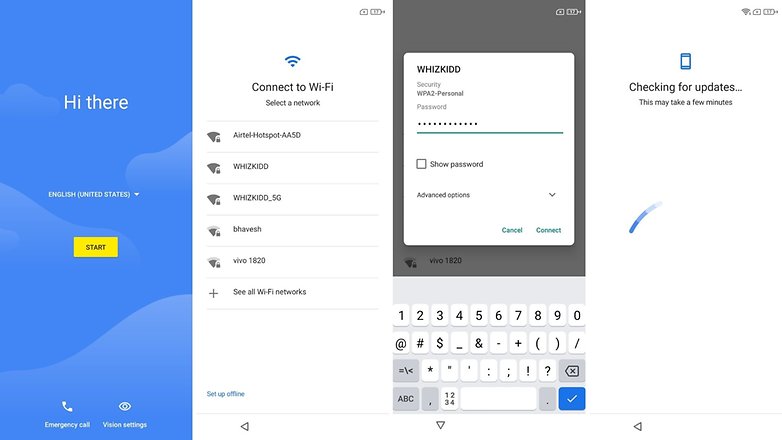
- Après cela, vous rencontrerez un message indiquant”Copier les applications et les données“.
- Si vous avez l’intention de configurer le nouveau téléphone sans les anciennes données, appuyez sur “Ne pas copier“.
- Si vous avez l’intention de copier les données de votre ancien appareil, cliquez sur Suivant.
- Sur l’écran suivant, il vous proposera trois options :
- Copier la sauvegarde sans fil à partir d’un ancien téléphone
- Copier la sauvegarde depuis le cloud
- Copier les données d’un iPhone
- Si vous souhaitez effectuer la configuration le plus rapidement possible, il est conseillé de sélectionner la première option.
Copier les données sans fil d’un téléphone Android à un autre
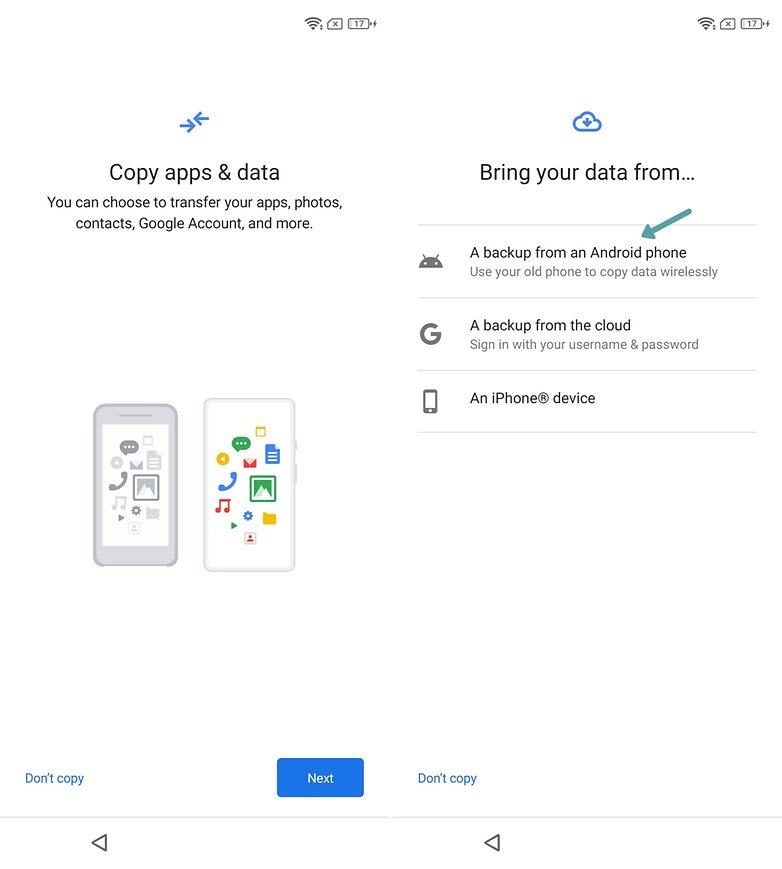
- Cliquez sur l’option qui dit :” Une sauvegarde à partir d’un téléphone Android “.
- Ouvrez l’appli Google sur votre ancien smartphone
- Dans le champ de recherche, saisissez”configurer mon appareil”.
- Vous verrez un écran indiquant”Premiers pas”
- On vous demandera également d’activer le Bluetooth sur votre ancien smartphone
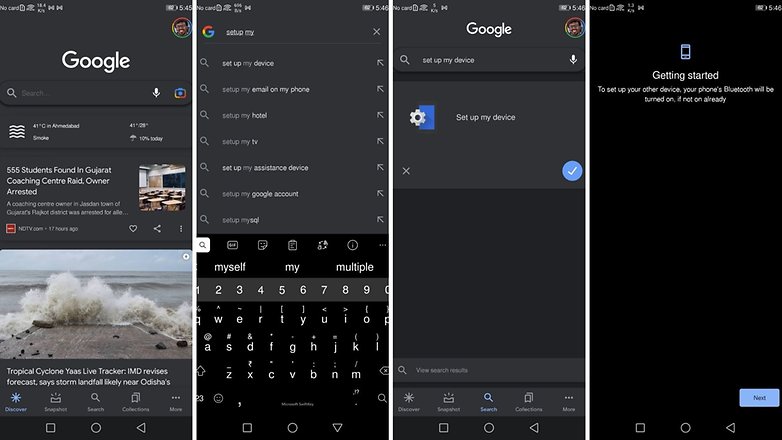
- Cliquez sur Suivant.
- Vous verrez maintenant un écran indiquant : « Recherche d’appareils. »
- Sur votre nouveau téléphone, sélectionnez Suivant.
- Vous verrez maintenant quelques formes colorées sur les deux téléphones
- S’ils correspondent, cliquez sur Suivant.
- Sur votre ancien téléphone, vous verrez maintenant un message indiquant :”Copier sur votre nouvel appareil ?“
- Cliquez sur Copier.
- Vous serez peut-être invité à saisir un code PIN ou une authentification biométrique pour continuer.
- Les deux téléphones afficheront désormais un écran indiquant : “Copie de vos comptes”.
- Vous devrez vous reconnecter à votre compte Google sur le nouvel appareil.
- Votre ancien téléphone affichera désormais un message indiquant “Presque terminé !” et vous demandera de continuer la configuration sur votre nouveau téléphone.
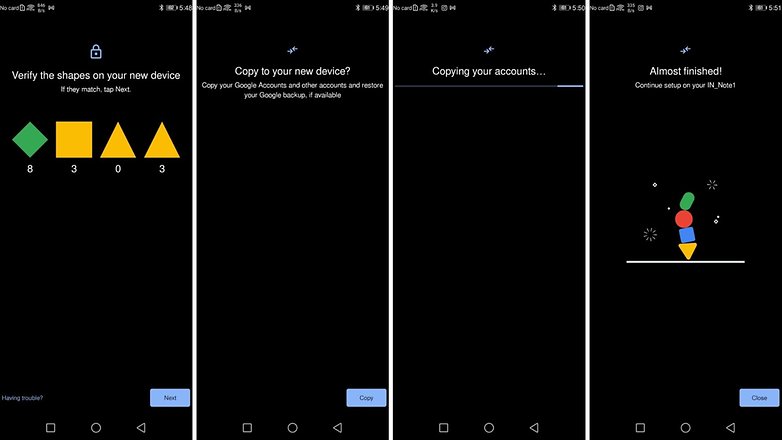
- Sur le nouvel appareil, il peut vous être demandé le code de verrouillage de l’écran (PIN) de votre ancien appareil. Saisissez le code PIN et appuyez sur Suivant.
- Sur l’écran suivant, vous pouvez choisir manuellement ce dont vous avez besoin sur l’ancien téléphone.
- Comme le montre la capture d’écran ci-dessous, vous pouvez transférer toutes les applications, les contacts de l’appareil et de la carte SIM, les paramètres de l’appareil et même l’historique des appels.
- Les données du cloud que vous avez déjà sauvegardées sur Google sur votre ancien téléphone seront également automatiquement synchronisées en arrière-plan.
- Sélectionnez tout ce que vous souhaitez restaurer et appuyez sur”Restaurer“.
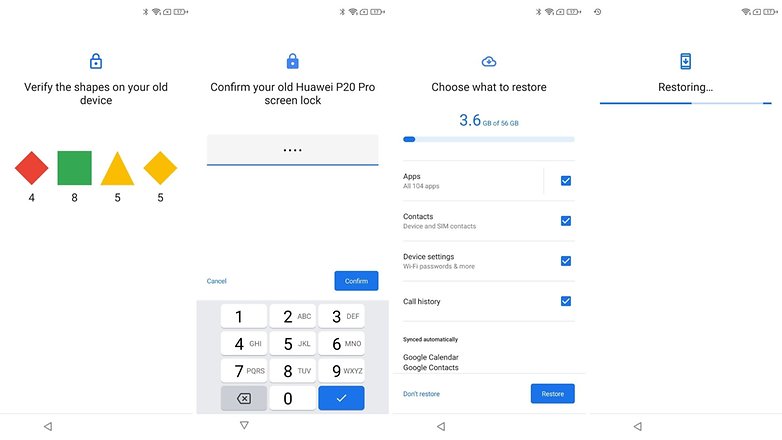
- Vous serez maintenant invité à accepter les conditions d’utilisation de Google.
- Dans l’écran suivant, il vous sera demandé de configurer un verrouillage d’écran
- Terminez le reste de la procédure de configuration et vos données seront progressivement transférées vers le nouveau téléphone
Copier la sauvegarde depuis le cloud
Si vous souhaitez sélectionner la deuxième option qui dit”une sauvegarde depuis le cloud“, et suivez les étapes ci-dessous.
- Cliquez sur l’option qui dit”Une sauvegarde depuis le cloud.“
- Vous verrez un écran de démarrage”Vérification des informations“.
- Saisissez les identifiants de votre compte Google.
- Acceptez les termes et conditions.
- Vous verrez maintenant une liste de sauvegardes (au cas où vous utilisez plusieurs smartphones) qui peuvent être restaurées sur le nouvel appareil.
- Sélectionnez la sauvegarde qui vous concerne.
- Vous serez invité à saisir le code de verrouillage de l’écran de votre ancien téléphone.
- Cliquez sur Suivant.
- Choisissez ce que vous souhaitez restaurer et appuyez sur Restaurer.
- Acceptez les conditions générales et terminez le reste du processus de configuration.
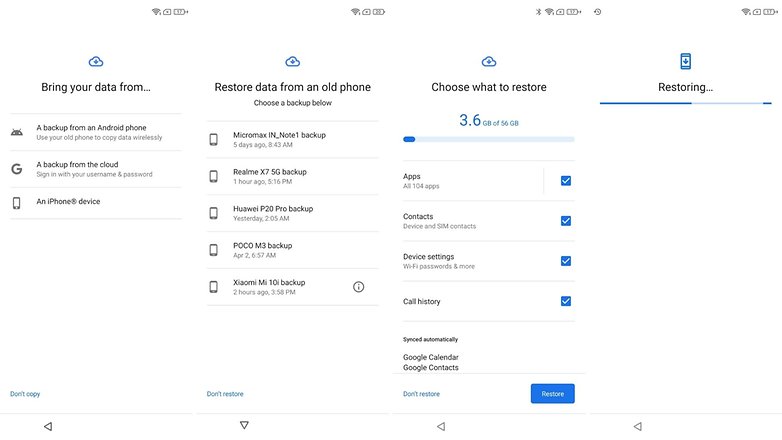
Bien que la solution de transfert de données de Google soit assez simple à utiliser, il y a de fortes chances que votre marque de smartphone propose sa propre application de transfert de données. Bien que nous vous recommandons de vous en tenir à la méthode de Google, car elle fonctionne bien sur la plupart des téléphones Android, elle peut parfois rencontrer des problèmes. Si tel est le cas, vous pouvez utiliser l’application de transfert de données fournie par la marque de votre smartphone-le nom de l’application change d’une marque à l’autre. Mais le processus de transfert de données est presque similaire. Les applications officielles de transfert de données disponibles pour certaines des marques de smartphones les plus populaires sont les suivantes :
- Samsung SmartSwitch pour appareils Samsung Galaxy
- Commutateur OnePlus
- Clonage du téléphone Huawei
- Mi Mover pour les appareils Redmi, Mi et Poco
- Oppo Phone Clone pour les appareils Oppo et Realme
- LG Mobile Switch pour appareils LG
Transférer des données d’Android vers iOS (iPhone)
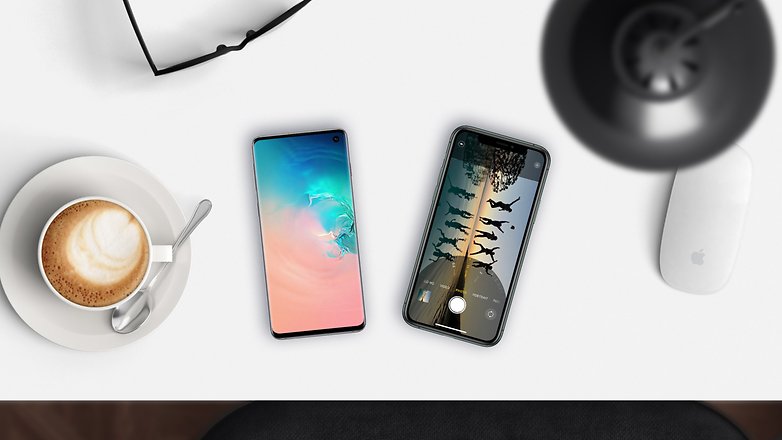
Si vous passez d’Android à un appareil iOS, voici les étapes à suivre. Avant de commencer, assurez-vous que les deux appareils sont sous tension et connectés au WiFi. Téléchargez et installez également l’application Move to iOS sur votre ancien téléphone Android à partir du Google Play Store.
- Démarrez le processus de configuration sur votre iPhone.
- Au cours du processus de configuration, sur l’écran Applications et données, sélectionnez Déplacer les données depuis Android .
- Ouvrez l’application Passer à iOS sur votre appareil Android, lisez les conditions générales et appuyez sur J’accepte .
- Appuyez sur Suivant et attendez un écran indiquant Trouver votre code.
- Sur l’iPhone, appuyez sur Continuer sur l’écran et vous verrez apparaître un numéro à 10 chiffres ou à 6 chiffres.
- Saisissez le code sur l’appareil Android.
- Sur l’appareil Android, vous verrez une option pour sélectionner le contenu que vous souhaitez transférer et appuyez sur Suivant.
- Laissez les deux appareils allumés pendant un moment. Vous pouvez suivre la progression du processus à l’aide de la barre de chargement qui apparaît sur l’écran de l’iPhone.
- Selon la quantité de données transférées, cela peut prendre plusieurs minutes.
- Une fois la barre de chargement entièrement chargée, appuyez sur Terminé sur votre téléphone Android.
- Terminez le processus de configuration de votre iPhone.
Transférer des données de l’iPhone (iOS) vers Android

Si vous en avez assez d’utiliser iOS et que vous avez finalement décidé d’acheter un appareil Android, vous devrez faire certaines choses sur votre iPhone avant de faire le changement.
- Téléchargez Google Drive sur votre appareil iOS depuis l’App Store.
- Connectez-vous à votre compte Google (créez-en un si vous n’en avez pas déjà un).
- Une fois connecté à Google Drive, sélectionnez Menu.
- Allez dans Paramètres et sélectionnez Sauvegarde.
- Choisissez le contenu que vous souhaitez sauvegarder et appuyez sur Démarrer la sauvegarde.
- Ce processus peut prendre plusieurs heures, selon la quantité de données choisie.
- Une fois la sauvegarde terminée, vous verrez un message disant la même chose.
Voyons maintenant ce que nous devons faire sur votre appareil Android.
- Démarrez le processus de configuration sur le téléphone Android.
- Une fois sur l’écran Copier les applications et les données, sélectionnez”Données d’un appareil iPhone“.
- Connectez-vous à votre compte Google en utilisant le même compte que vous avez utilisé pour sauvegarder les données sur l’appareil iOS
- Vos données devraient bientôt apparaître sur le nouvel appareil Android configuré
Notez que le transfert de données WhatsApp entre les appareils Android et iOS n’est pas possible pour le moment. Mais WhatsApp travaille sur une solution.
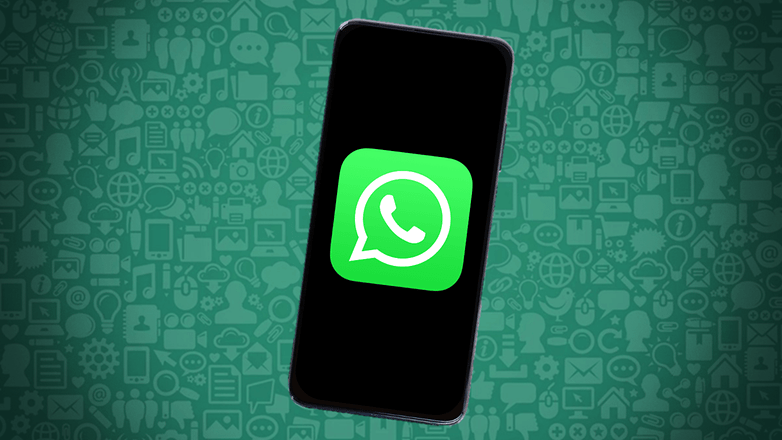
Transfert manuel de données
Le transfert manuel de données était un moyen populaire de transférer des données d’un PC ou d’un Mac vers un smartphone. Cependant, cette méthode vous oblige à effectuer une sauvegarde sur le PC et à copier cette sauvegarde sur le nouveau périphérique. Ce processus est bizarre, lent et généralement déconseillé en 2021 car il existe des options plus récentes, plus faciles et plus rapides.
Transfert des contacts de la carte SIM
Si vous avez plusieurs contacts stockés sur votre Carte SIM, il vous suffit de transférer la carte SIM sur le nouveau téléphone et vos contacts devraient apparaître sur le nouveau téléphone. Cependant, il n’est plus recommandé de stocker vos contacts sur la carte SIM car il existe des méthodes meilleures et plus rapides pour enregistrer des contacts sur les smartphones modernes.
Avez-vous transféré avec succès toutes vos données importantes sur votre nouveau téléphone ? Avez-vous trouvé une application ou une méthode en particulier utile ? Laissez un commentaire.
Cet article a été mis à jour pour la dernière fois et entièrement réécrit en mai 2021. Les commentaires plus anciens ont été conservés.